Far Cry 5 ialah FPS yang dibangunkan oleh Ubisoft. Ia adalah ansuran kelima dalam siri Far Cry. Begini cara anda boleh membuat Far Cry 5 berfungsi pada PC Linux anda.

Mendapatkan Far Cry 5 bekerja pada Linux
Far Cry 5 dinilai "Emas" pada ProtonDB dan berfungsi dengan baik pada kebanyakan sistem pengendalian Linux. Walau bagaimanapun, pengguna hanya boleh membuat permainan berfungsi melalui Steam, jadi aplikasi Steam mesti dipasang.
Pasang Steam
Apl Steam Linux disokong secara meluas dan anda akan dapat menggunakannya pada kebanyakan OS. Buka tetingkap terminal dengan menekan Ctrl + Alt + T pada papan kekunci untuk memulakan pemasangan. Atau, cari "Terminal" dalam menu apl dan lancarkannya dengan cara itu.
Pemasangan boleh bermula dengan tetingkap terminal terbuka dan sedia untuk digunakan. Menggunakan arahan pemasangan di bawah, sediakan apl Steam pada komputer anda.
Ubuntu
Jalankan arahan apt install berikut untuk membolehkan aplikasi Steam berfungsi pada sistem Ubuntu anda.
sudo apt install steam
Debian
Menyediakan aplikasi Steam pada Debian memerlukan memuat turun pakej Steam DEB rasmi daripada Valve dan memasangnya. Untuk mendapatkan Steam DEB, gunakan arahan muat turun wget berikut .
wget https://steamcdn-a.akamaihd.net/client/installer/steam.deb
Pemasangan boleh bermula selepas memuat turun pakej Steam DEB terkini ke komputer anda. Menggunakan arahan dpkg , sediakan pakej Steam.
sudo dpkg -i steam.deb
Semasa proses pemasangan, anda mungkin melihat beberapa ralat. Untuk menyelesaikan masalah ini , anda perlu menjalankan perintah apt-get install -f .
sudo apt-get install -f
Arch Linux
Steam tersedia untuk pengguna Arch Linux . Walau bagaimanapun, repositori perisian "multilib" mesti didayakan terlebih dahulu. Untuk mendayakan repositori perisian ini pada komputer anda, buka fail /etc/pacman.conf dalam editor teks (sebagai akar).
Cari baris "multilib" dan alih keluar simbol # dari hadapannya. Kemudian, alih keluar simbol # daripada baris terus di bawah. Apabila pengeditan selesai, simpan pengeditan. Kemudian, gunakan arahan pacman -Syy untuk menyegerakkan semula sistem anda.
sudo pacman -Syy
Akhir sekali, pasang versi terkini Steam pada sistem Arch Linux anda.
sudo pacman -S wap
Fedora/OpenSUSE
Mereka yang menggunakan Fedora dan OpenSUSE Linux akan dapat memasang Steam melalui repositori perisian yang disertakan dengan sistem pengendalian. Walau bagaimanapun, keluaran Steam Flatpak berfungsi dengan lebih baik, jadi kami mencadangkan untuk mengikuti arahan tersebut.
Flatpak
Untuk mendapatkan apl Steam berfungsi sebagai Flatpak, pasang dahulu masa jalan Flatpak pada komputer anda. Sediakan masa jalan Flatpak pada Linux dengan mengikuti panduan mendalam kami tentang subjek .
Selepas menyediakan masa jalan Flatpak, pasang versi Steam terkini pada komputer anda dengan memasukkan dua arahan di bawah.
flatpak remote-add --if-not-exists flathub https://flathub.org/repo/flathub.flatpakrepo
flatpak pasang flathub com.valvesoftware.Steam
Pasang Far Cry 5 pada Linux
Dengan Steam dipasang pada komputer anda, bukanya. Sebaik sahaja ia dibuka, log masuk ke akaun anda dan ikuti arahan langkah demi langkah di bawah untuk memastikan Far Cry 5 berfungsi.
Langkah 1: Buka menu "Stim" di dalam aplikasi Steam untuk mengakses menu Steam. Sebaik sahaja di dalam menu Steam, pilih butang "Tetapan" untuk memuatkan kawasan tetapan Steam.
Di dalam kawasan tetapan, cari bahagian "Steam Play", dan klik padanya dengan tetikus. Kemudian, tandai kedua-dua kotak di kawasan Steam Play untuk mendayakan sokongan Proton dalam aplikasi Steam anda.
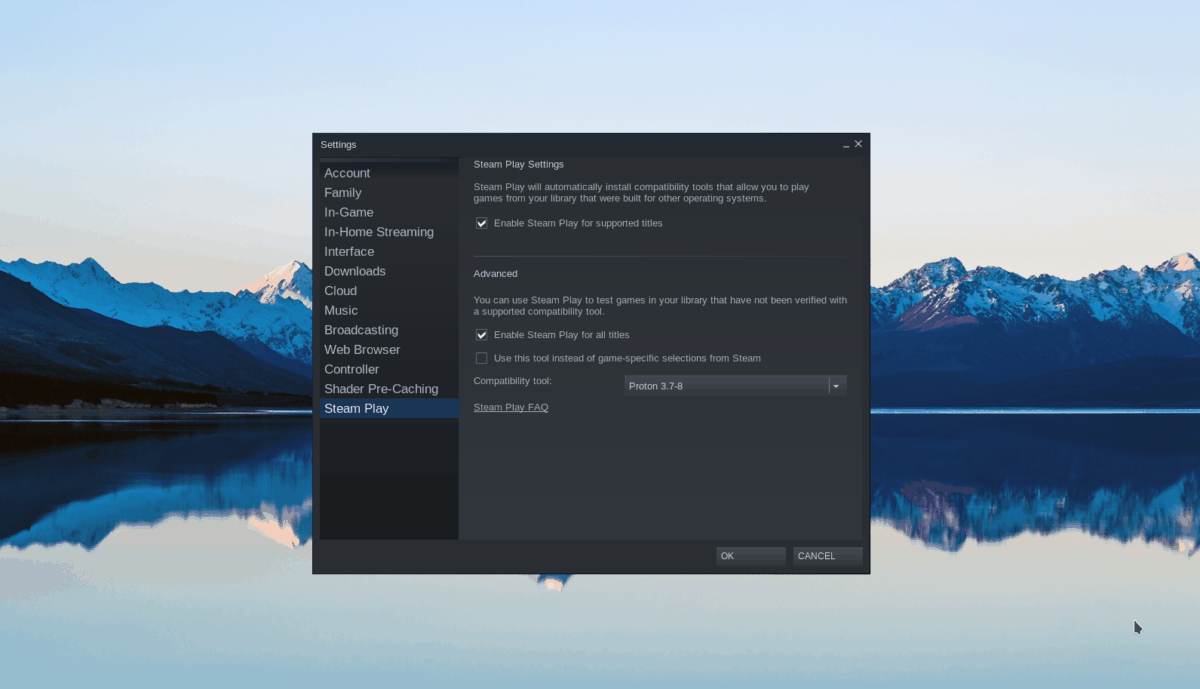
Langkah 2: Cari butang "Kedai" dan klik padanya dengan tetikus untuk mengakses kedai Steam. Setelah berada di kedai Steam, cari kotak carian dan klik padanya dengan tetikus. Kemudian, taip "Far Cry 5" dan tekan kekunci Enter untuk melihat hasil carian.
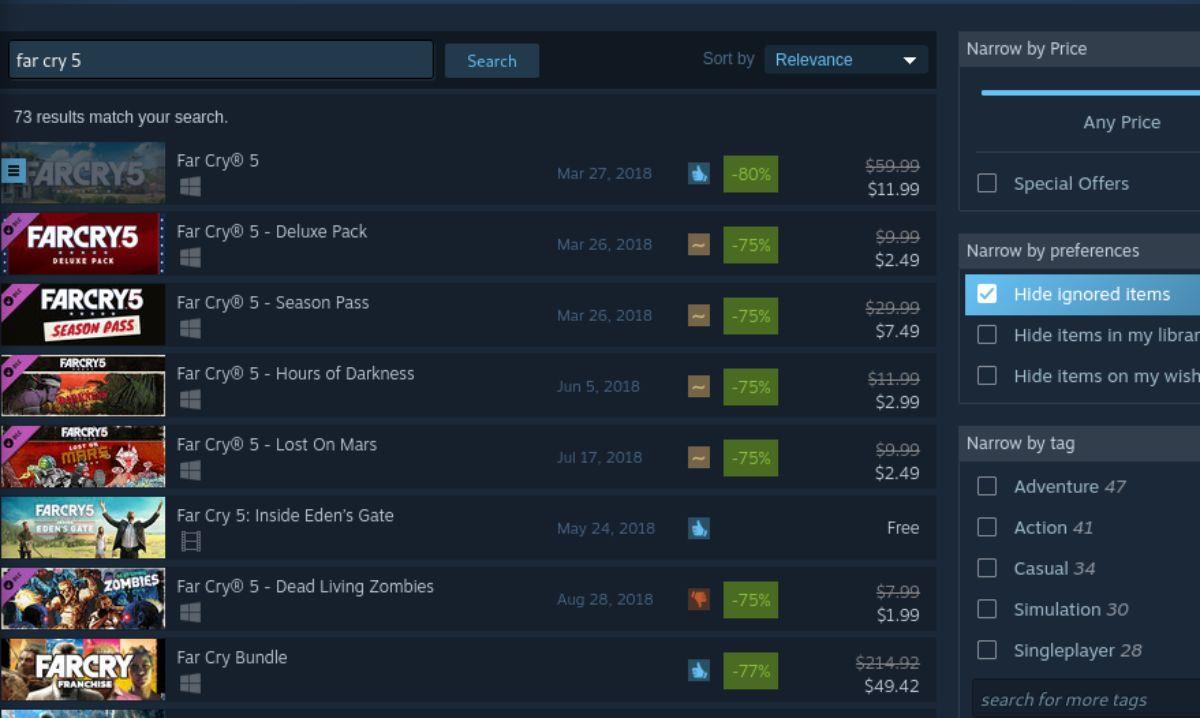
Lihat hasil carian untuk "Far Cry 5". Apabila anda telah menemui permainan itu, pilihnya dengan tetikus untuk memuatkan halaman Far Cry 5 Steam. Kemudian, cari butang "Tambah ke troli" hijau dan pilihnya untuk menambah permainan pada troli Steam anda.
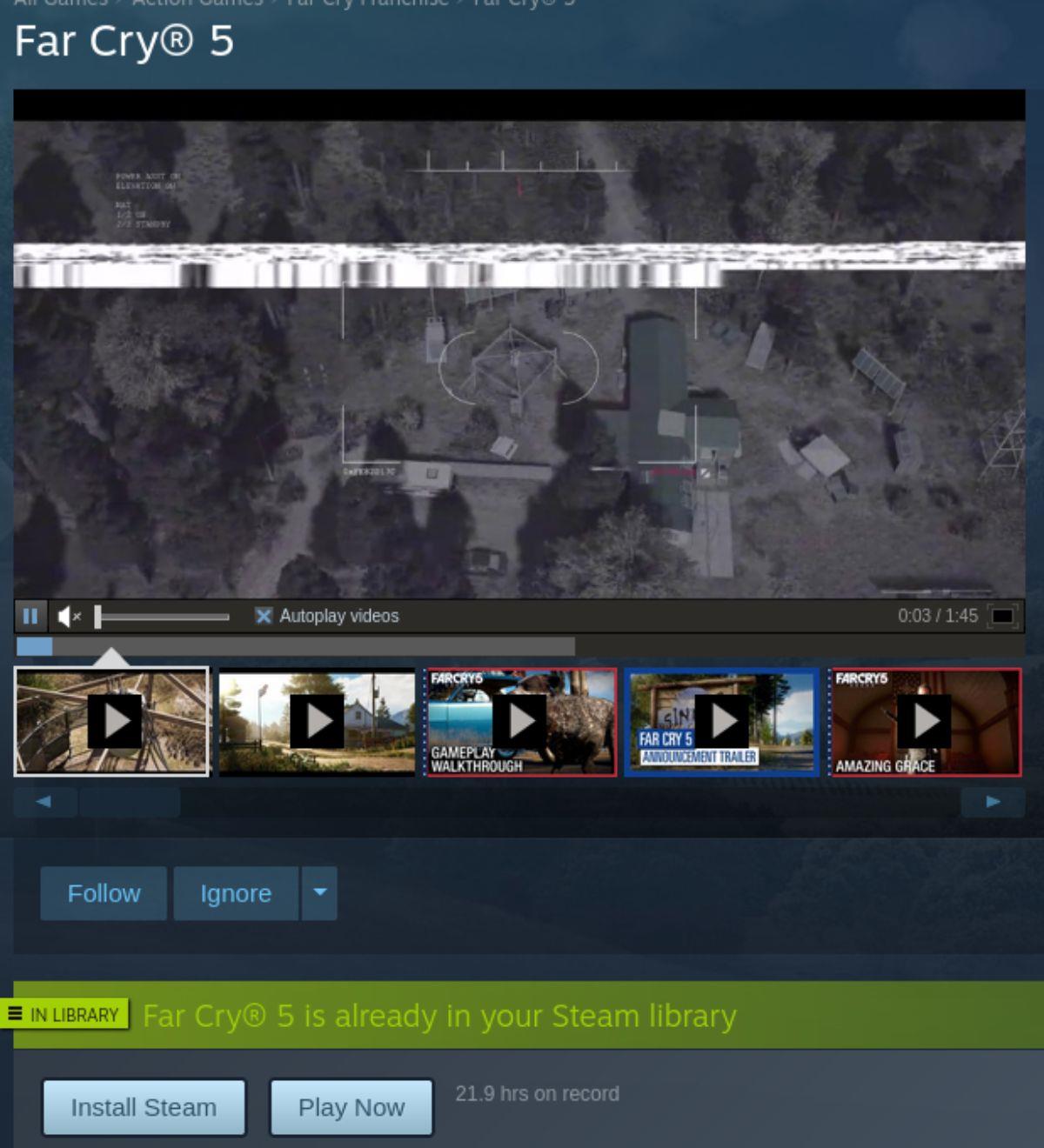
Langkah 3: Selepas menambah Far Cry 5 pada troli Steam anda, klik pada ikon troli dan beli permainan itu. Kemudian, pilih butang "Perpustakaan" untuk mengakses perpustakaan permainan Steam anda.
Cari "Far Cry 5" dalam perpustakaan permainan Steam dan klik padanya dengan tetikus. Apabila memilih permainan dalam perpustakaan Steam anda, cari butang "PASANG" biru. Klik pada butang "INSTALL" biru untuk memuat turun dan memasang Far Cry 5 ke komputer anda.
Langkah 4: Pemasangan Far Cry 5 dalam Steam akan mengambil sedikit masa. Apabila proses selesai, butang "PASANG" biru akan menjadi butang "MAIN" hijau.
Pilih butang "MAIN" hijau untuk memulakan Far Cry 5 pada PC Linux anda. Apabila mengklik "Main", pelancar permainan Ubisoft akan muncul, tetapi semuanya akan berjalan dengan baik, dan Far Cry 5 akan berfungsi.

Jika anda menghadapi masalah memainkan Far Cry 5 di Linux, pertimbangkan untuk menyemak halaman Far Cry 5 ProtonDB rasmi untuk bantuan penyelesaian masalah.


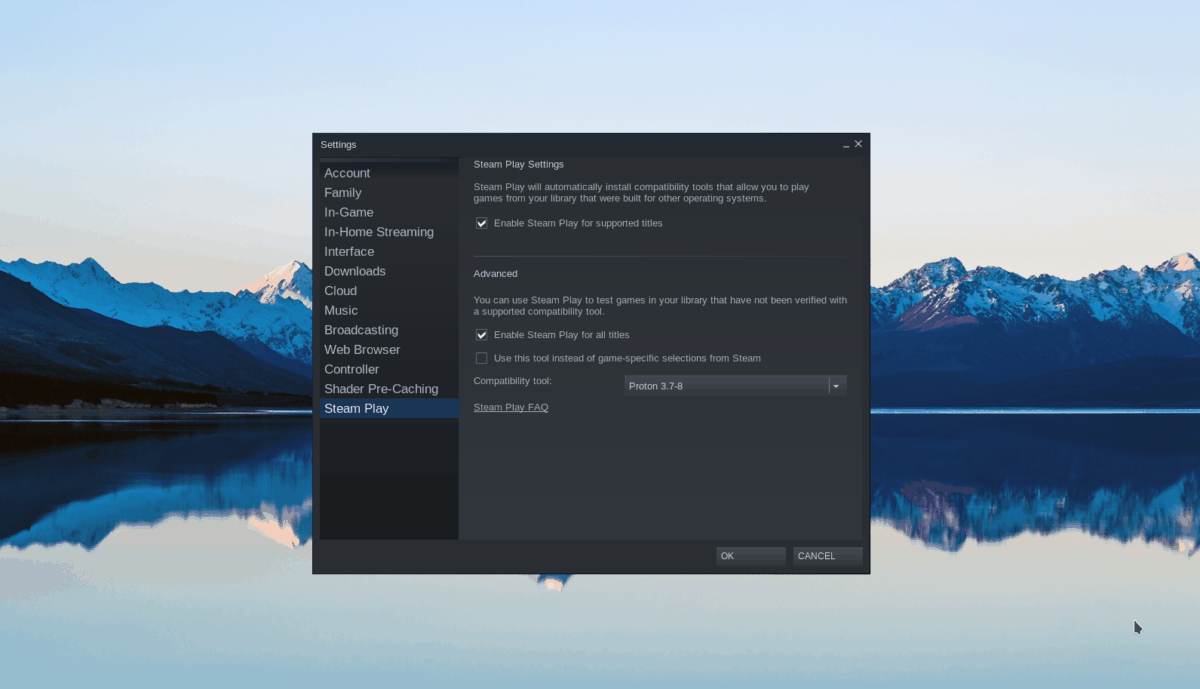
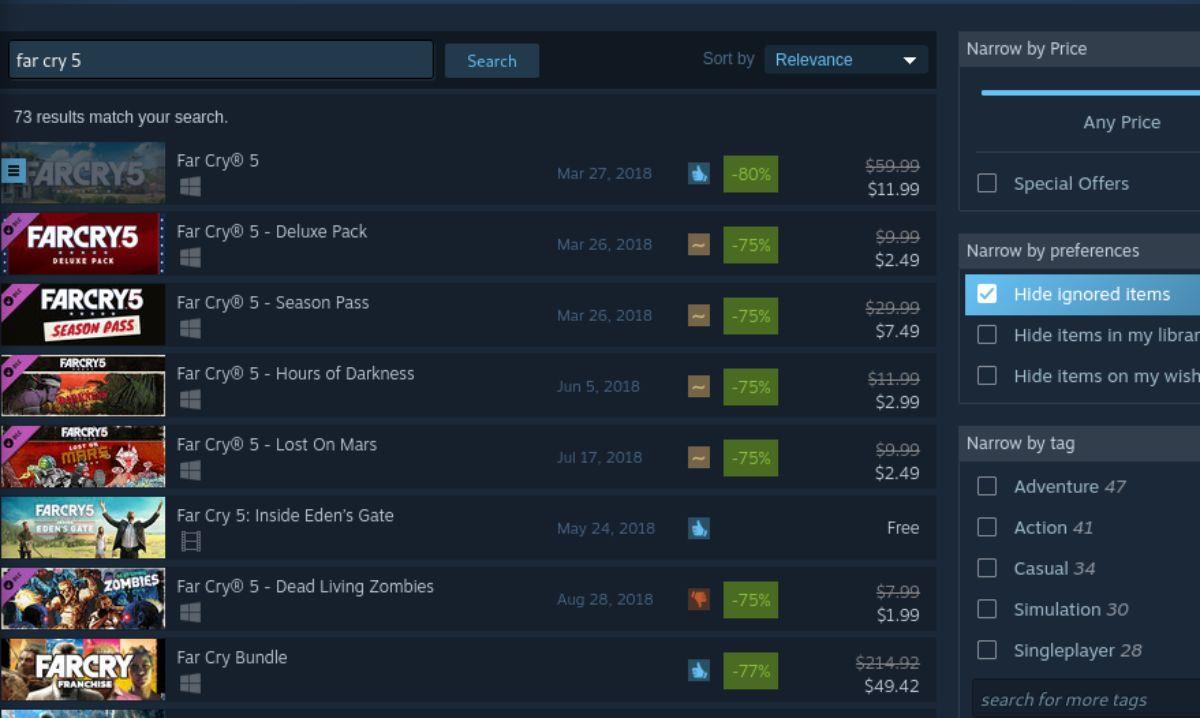
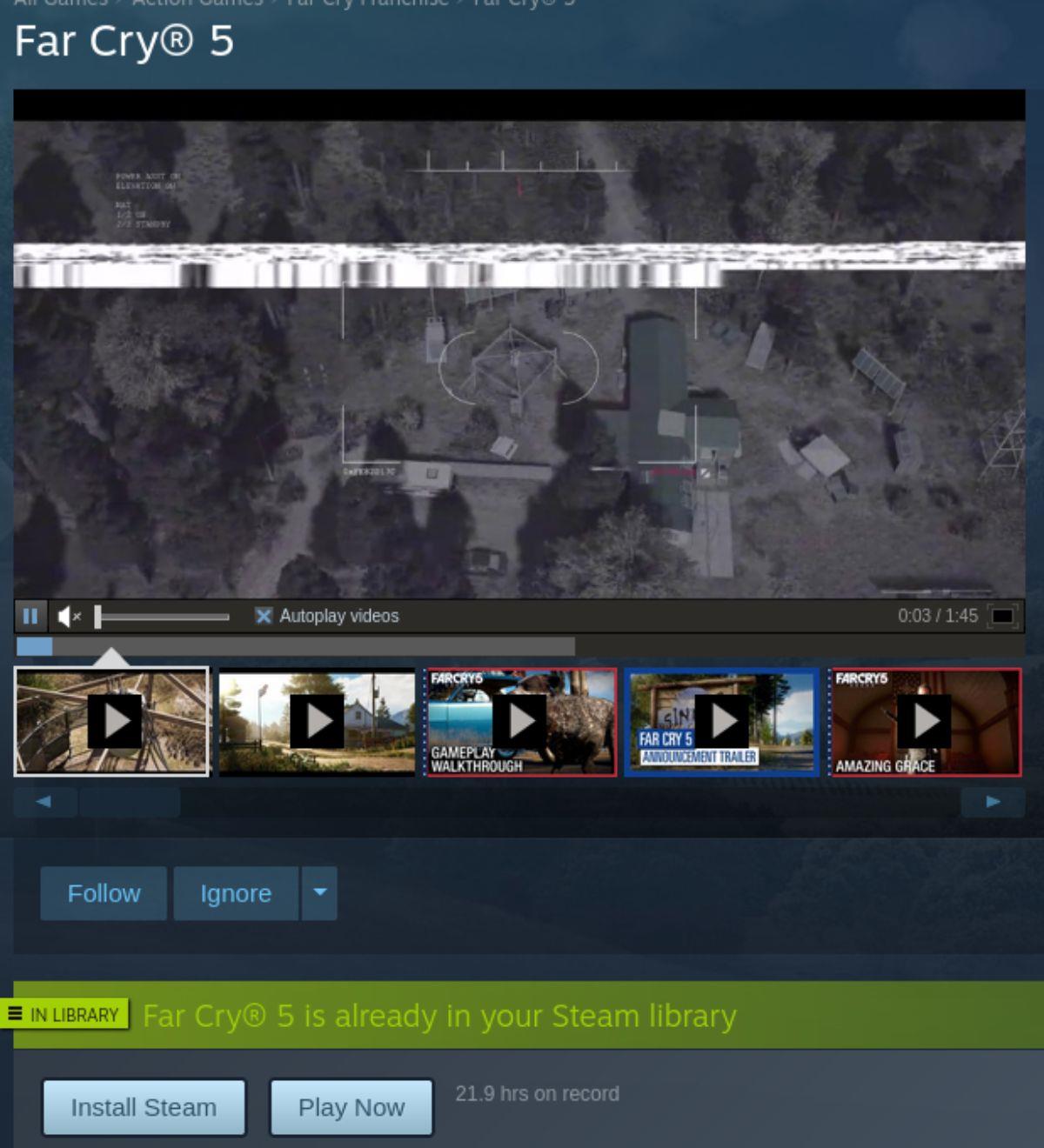



![Muat turun FlightGear Flight Simulator Secara Percuma [Selamat mencuba] Muat turun FlightGear Flight Simulator Secara Percuma [Selamat mencuba]](https://tips.webtech360.com/resources8/r252/image-7634-0829093738400.jpg)




